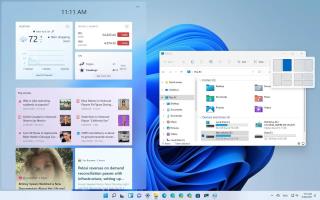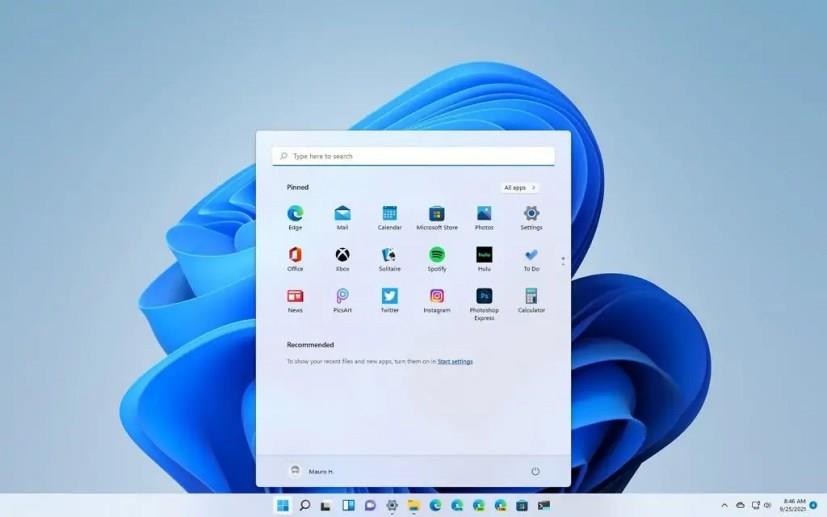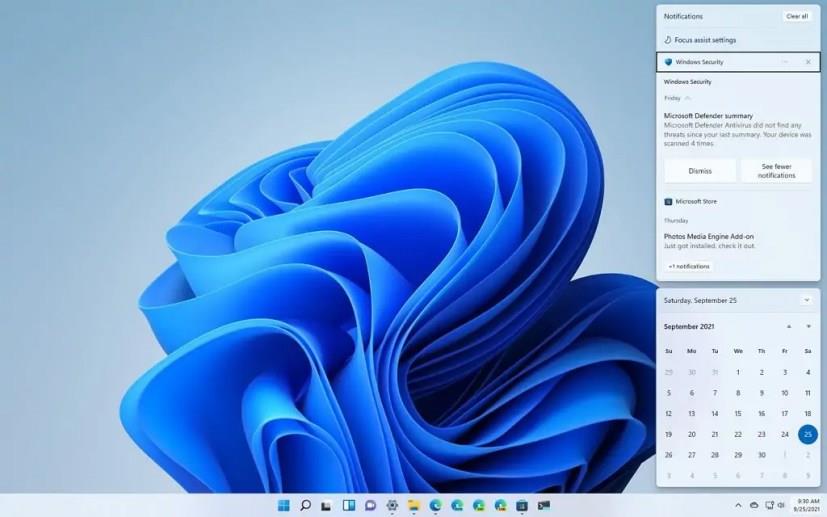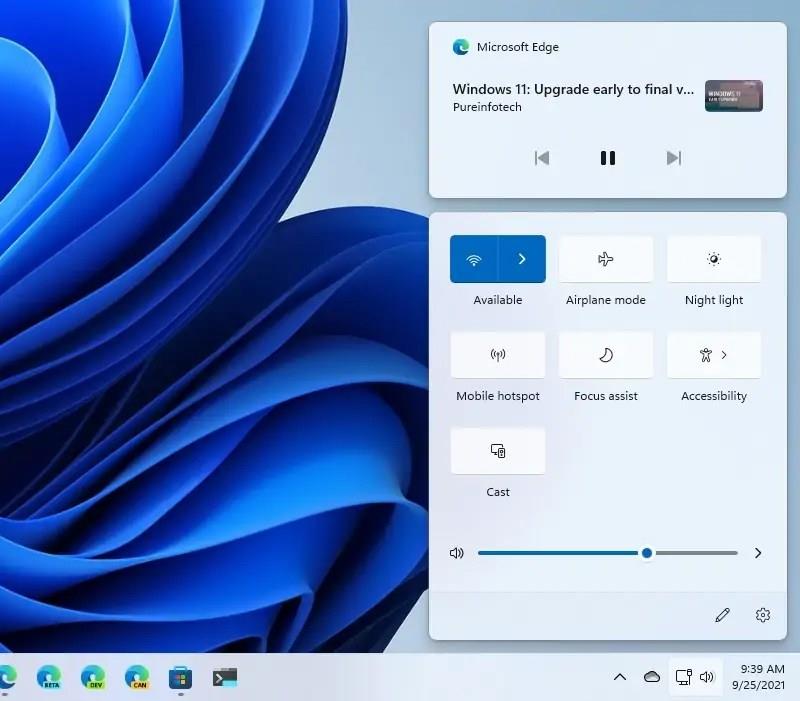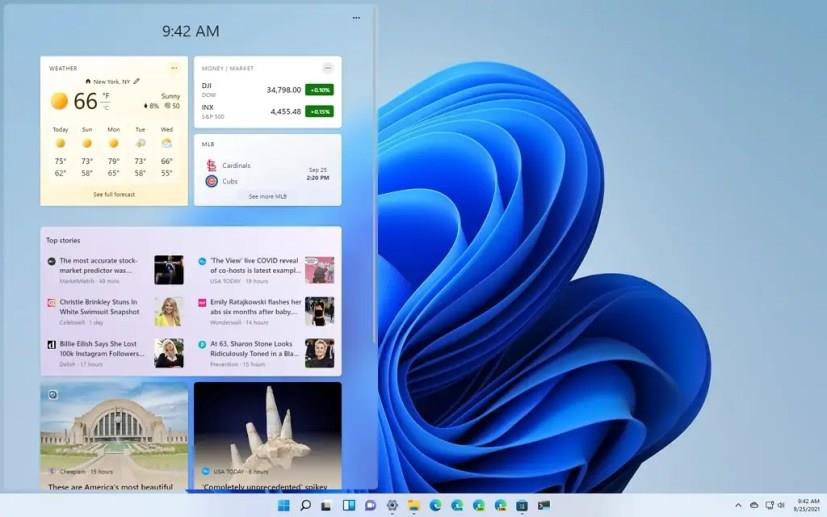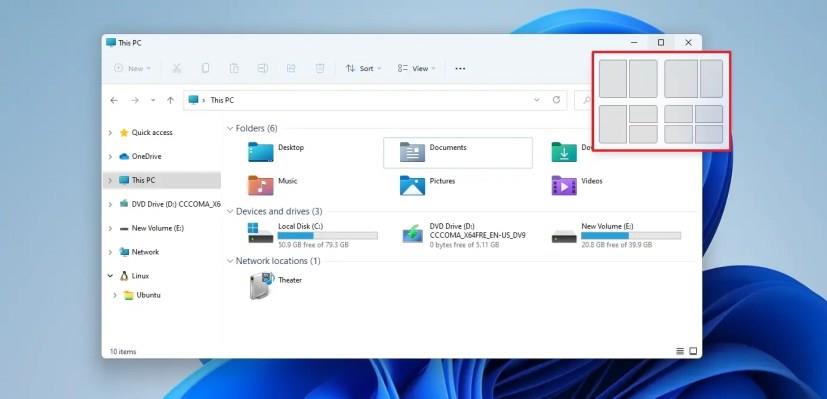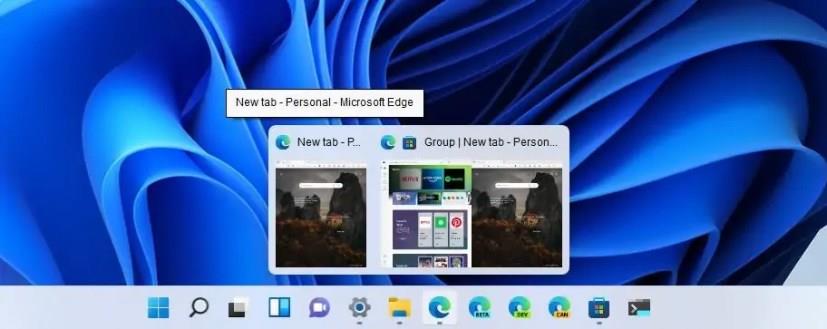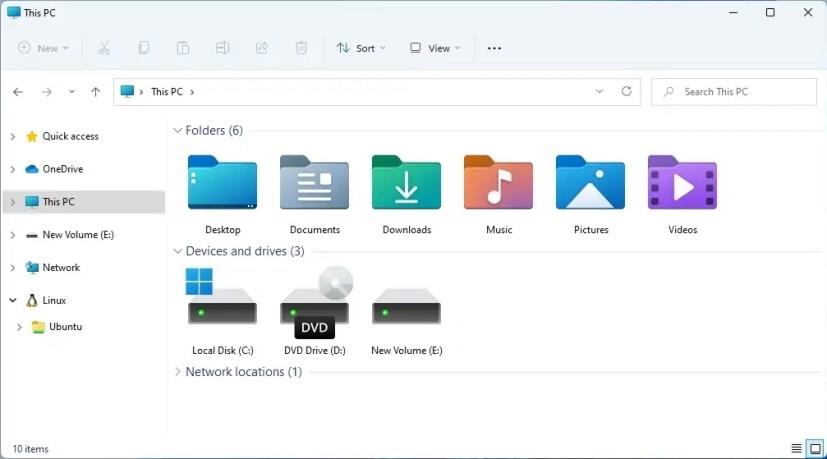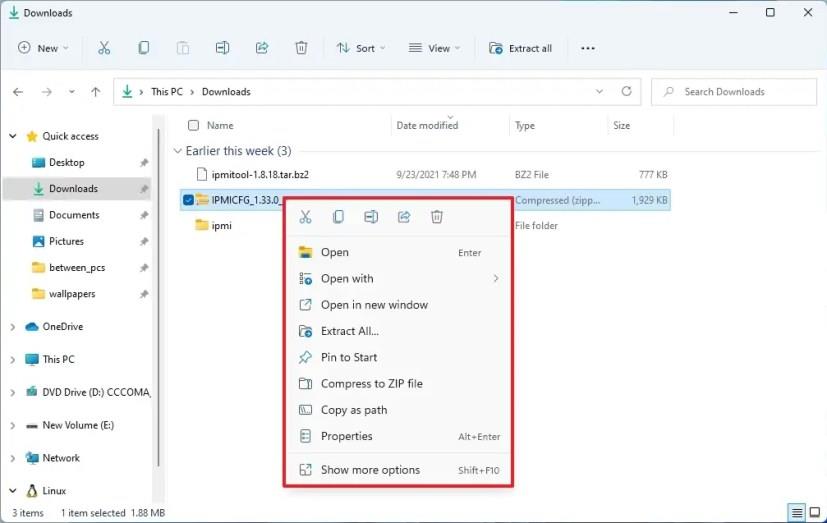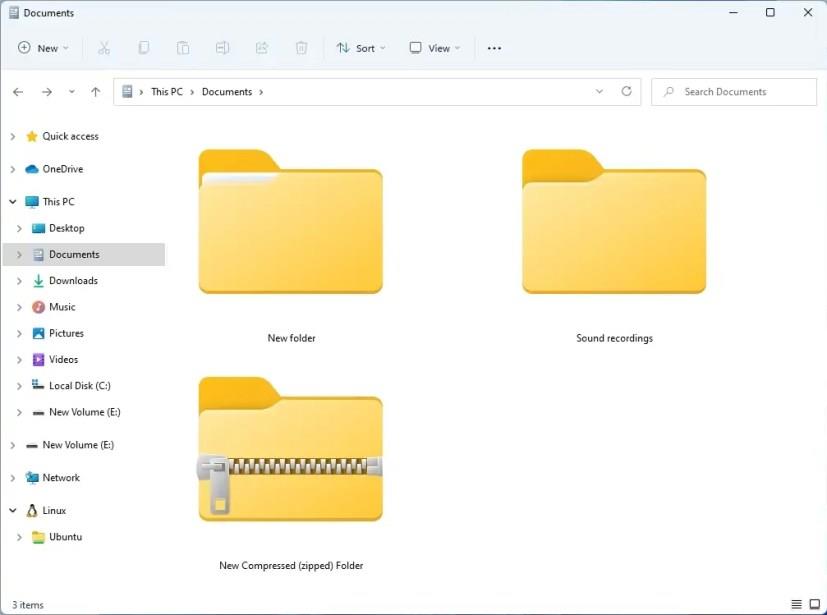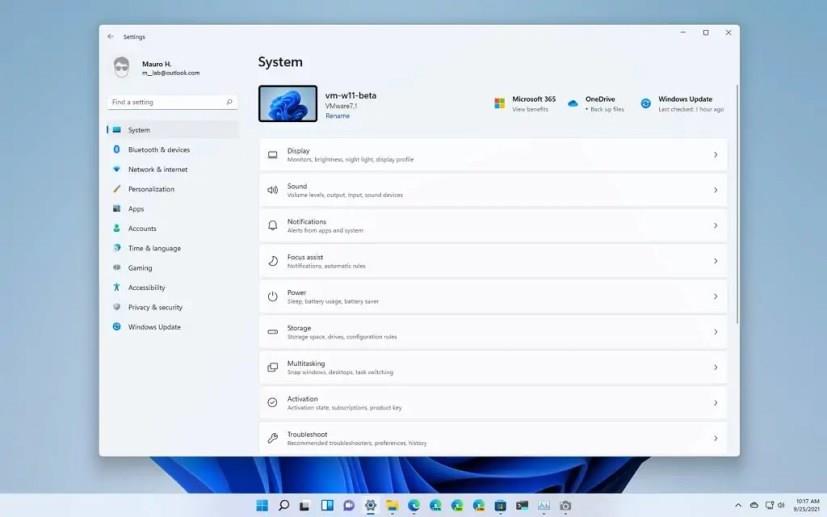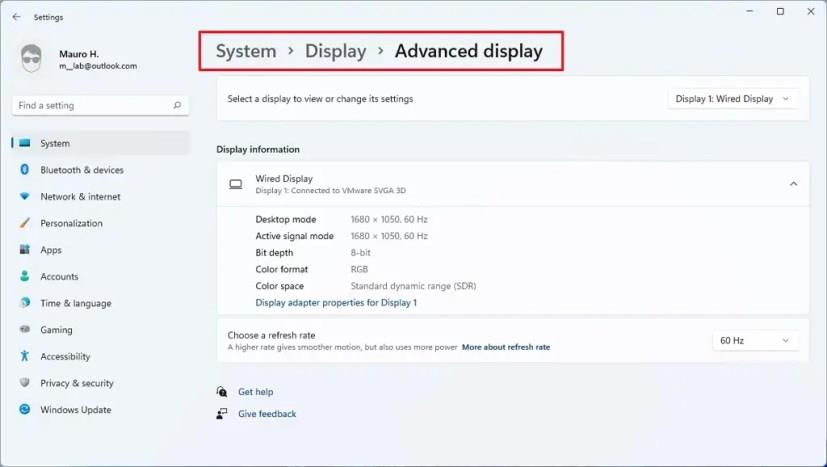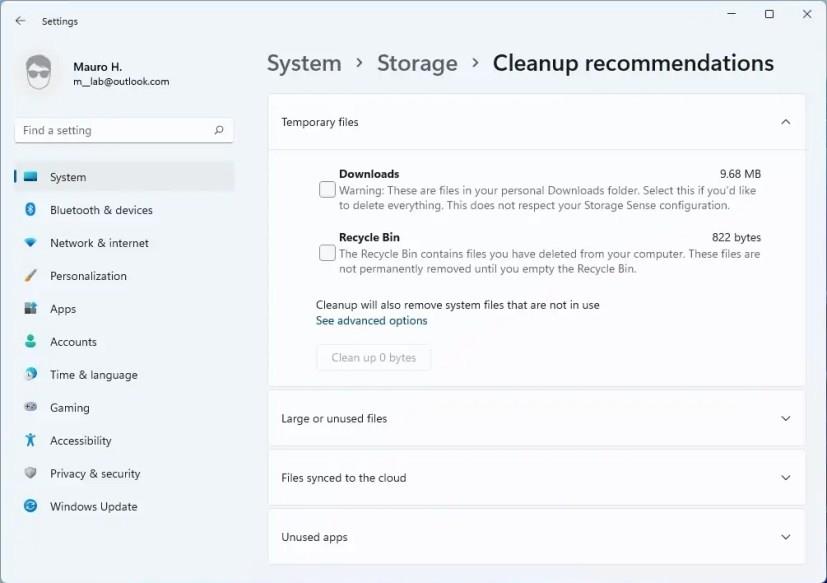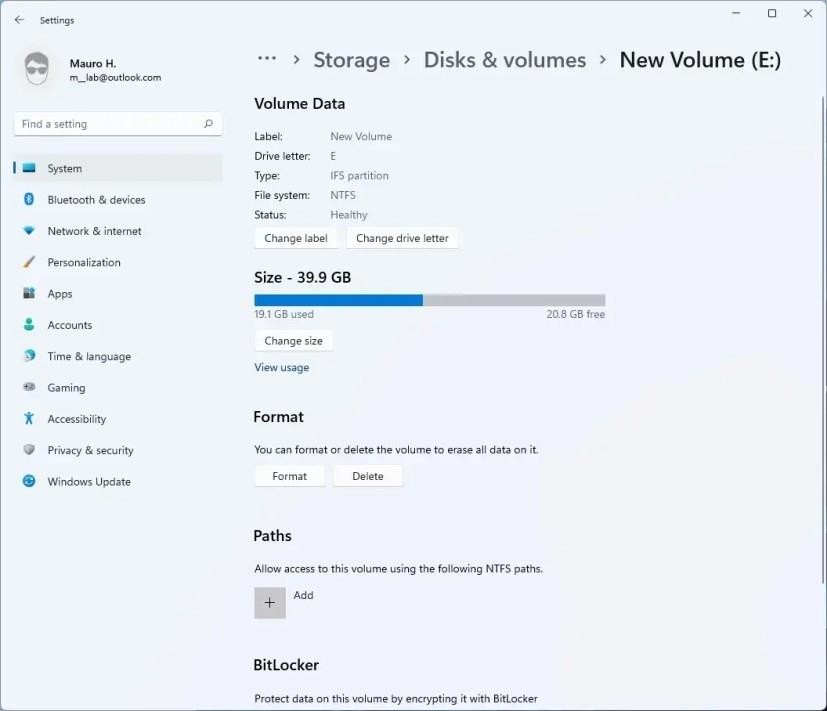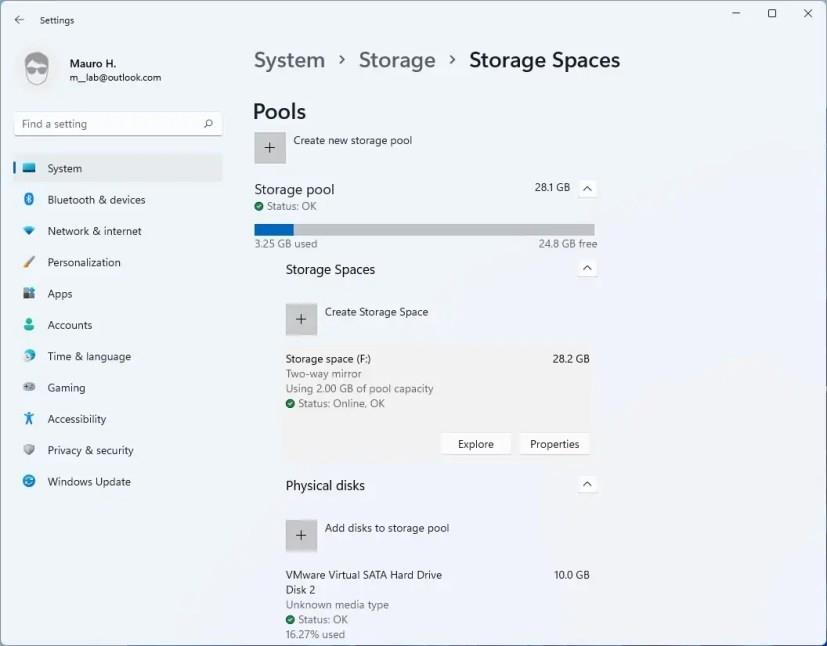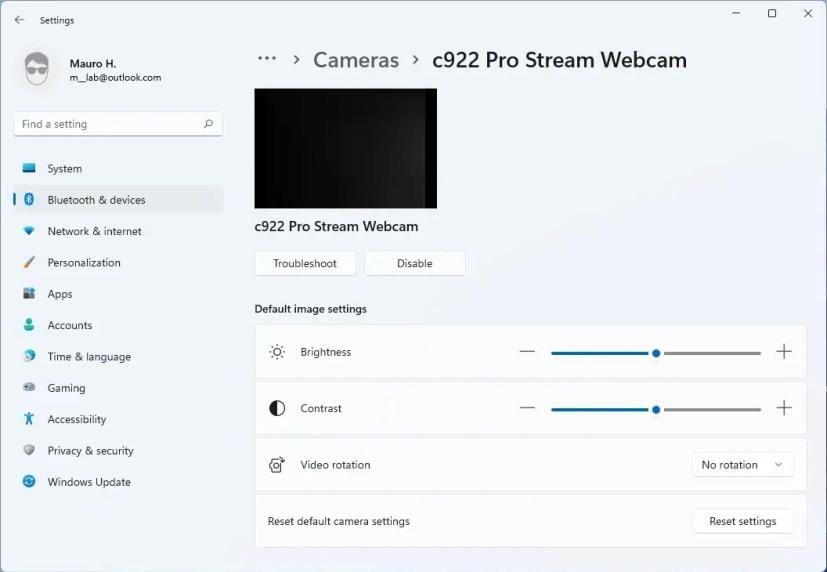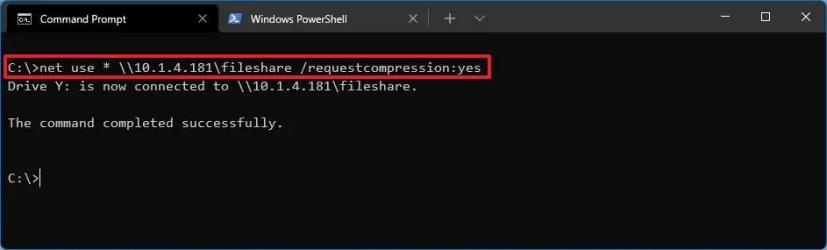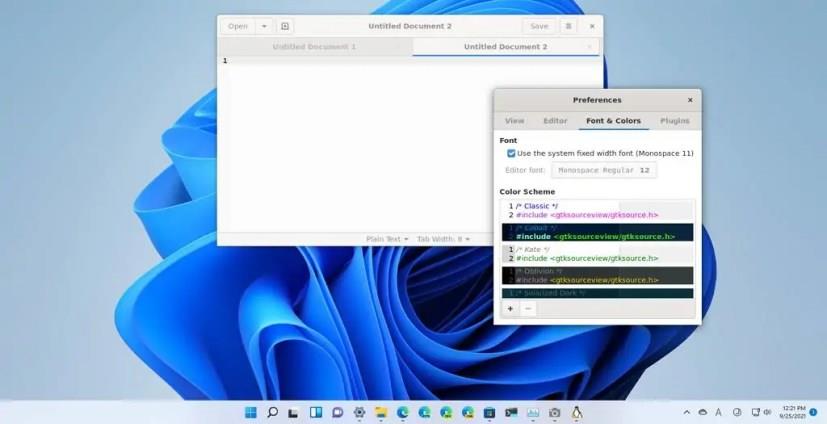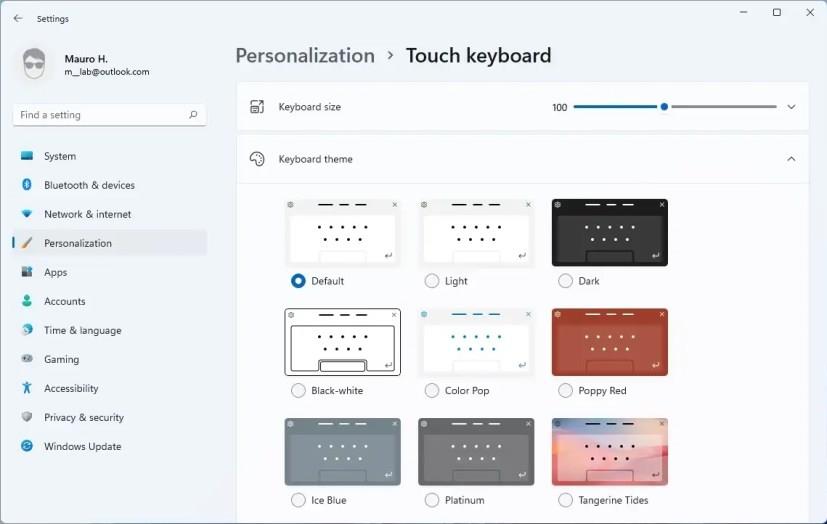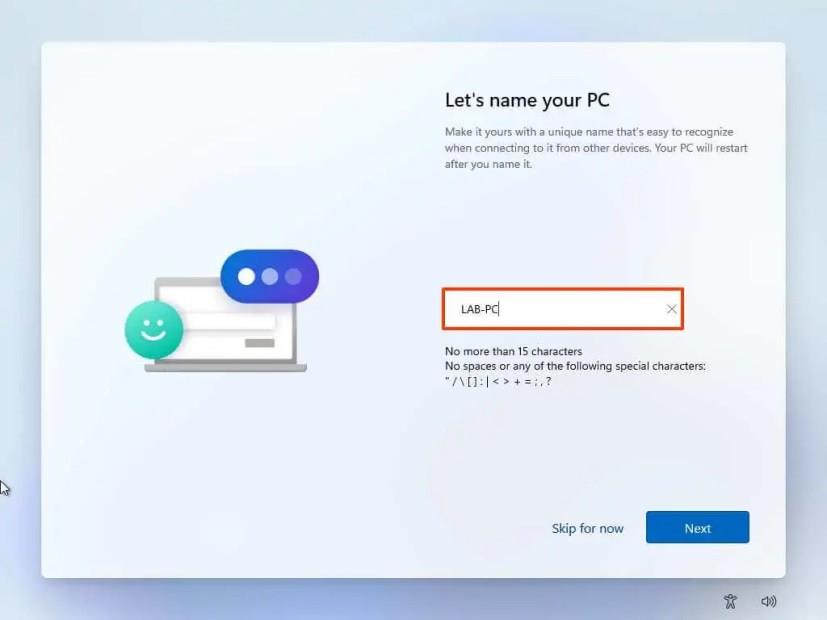Windows 11 es la actualización más importante que Microsoft ha hecho en la última década, con toneladas de nuevas funciones y cambios en torno a la seguridad, la productividad y el diseño, y en esta guía, destacaremos y explicaremos los mejores.
La versión más reciente de Windows se está implementando ahora lentamente en las nuevas computadoras portátiles y de escritorio elegibles. En las siguientes semanas y meses, la compañía se expandirá a otros dispositivos, dependiendo de muchos factores como la edad y elegibilidad del hardware, las métricas de confiabilidad, etc. Luego, estará completamente disponible durante la segunda mitad de 2022.
Después de actualizar a Windows 11 (versión 21H2) , notará que muchas cosas han cambiado, incluida la nueva interfaz de escritorio que ahora incluye un nuevo menú Inicio y una barra de tareas. El Centro de actividades ahora se ha dividido en dos funciones, incluido el Centro de notificaciones y la Configuración rápida. Windows 11 presenta muchos cambios de diseño con nuevos materiales Fluent Design y esquinas redondeadas. Además, en esta nueva versión, encontrará nuevas funciones como Auto-HDR, compatibilidad con aplicaciones de GUI de Linux en WSL, widgets, recomendaciones de limpieza y emulador x64 para dispositivos basados en ARM. Además, para realizar múltiples tareas, incluso encontrará funciones como diseños de Snap y grupos de Snap. Y Windows 11 ahora recordará las ubicaciones de Windows según la conexión del monitor y mucho más.
En esta guía , conocerá las mejores funciones nuevas de Windows 11 que deberían entusiasmarle, desde los cambios de diseño más interesantes hasta las funciones nuevas más importantes y las mejoras ocultas.
Las mejores características en Windows 11
Aquí hay una lista que destaca las mejores funciones que debe consultar después de instalar la última versión del sistema operativo.
1. Nuevo menú Inicio
Quizás uno de los mayores cambios en Windows 11 es el menú Inicio rediseñado que abandona los Live Tiles en favor de los íconos tradicionales e introduce un nuevo diseño minimalista. El menú se ha inspirado en el menú en el que Microsoft estaba trabajando para Windows 10X. Flota sobre la barra de tareas y sigue el nuevo diseño estilo SO con esquinas redondeadas y materiales semitransparentes.
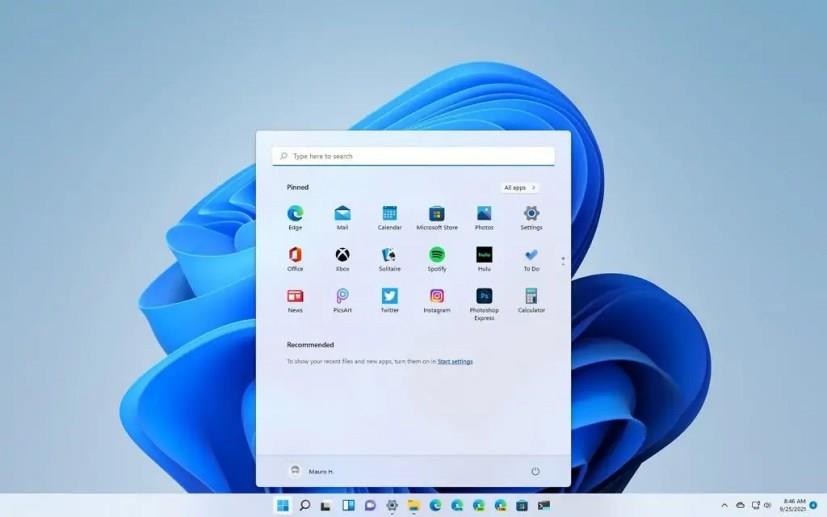
Menú Inicio de Windows 11
El menú ahora está al frente y al centro en lugar de estar alineado a la izquierda, y funciona como un simple lanzador. Tiene una sección para anclar sus aplicaciones favoritas, y hay una sección que muestra sus documentos e instalaciones recientes. Además, el menú ahora incluye un cuadro de búsqueda para que sea más fácil encontrar sus archivos y aplicaciones.
Aunque el menú Inicio ahora está centrado de forma predeterminada, siempre puede cambiar la alineación al lado izquierdo tradicional.
2. Barra de tareas de Windows 11
Puede parecer similar, pero Windows 11 también presenta una nueva barra de tareas, que también está alineada con el centro de la pantalla. La nueva barra incluye un nuevo botón Inicio y botones para acceder a varias funciones nuevas y rediseñadas, que incluyen Búsqueda, Vista de tareas, Widgets y Chat.

Barra de tareas alineada centrada y a la izquierda
Hay nuevas animaciones para muchas acciones y otros ajustes de diseño, como el nuevo indicador en forma de píldora que cambia el tamaño de las aplicaciones en ejecución para indicar dónde se minimizan o maximizan.
Además, ahora viene con "Snap groups", que es una característica que le permite pasar el cursor sobre una aplicación que pertenece a un conjunto de ventanas ajustadas en la pantalla para cambiar al grupo ajustado sin tener que volver a ajustar nada rápidamente.
La bandeja del sistema en la esquina inferior derecha ahora incluye íconos relacionados con grupos en un solo botón para abrir el nuevo "Centro de notificaciones" y "Configuración rápida".
Aunque hay una nueva barra de tareas, muchos usuarios sentirán que este diseño da un paso atrás, ya que es menos funcional que la versión anterior. Por ejemplo, no puede mover la barra al lado superior, izquierdo o derecho de la pantalla. Las opciones para cambiar el tamaño de los íconos y mostrar etiquetas se han ido. Ya no puede colocar aplicaciones o archivos, y ni siquiera puede ocultar los elementos en la bandeja del sistema.
3. Centro de notificaciones y configuración rápida
Windows 11 ahora está dividiendo el Centro de actividades en dos experiencias, que incluyen "Centro de notificaciones" y "Configuración rápida".
El Centro de notificaciones es la nueva interfaz para ver sus notificaciones y calendario. Puede acceder a estas vistas haciendo clic en el grupo de iconos con la hora y la fecha o usando el método abreviado de teclado de Windows + N.
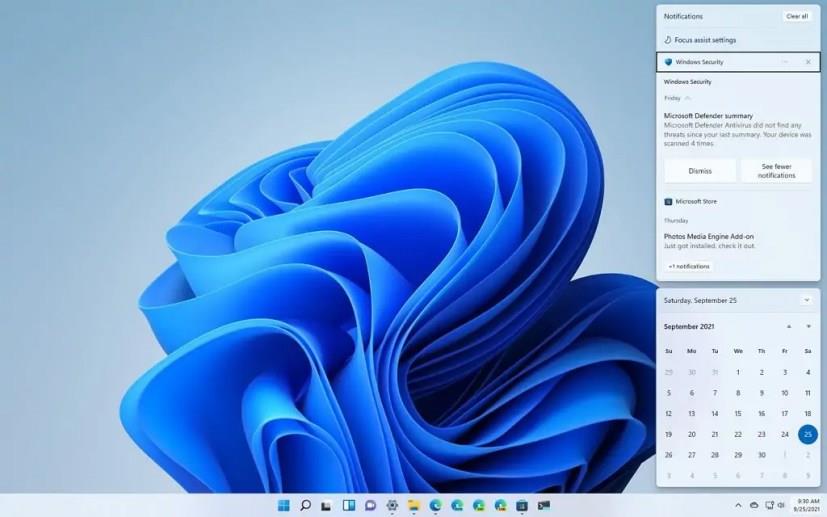
Centro de notificaciones
La Configuración rápida incluye controles para administrar muchas funciones, como Wi-Fi, Bluetooth, Modo avión, Ahorro de batería, Asistencia de enfoque, Luz nocturna, volumen y brillo sin abrir la aplicación Configuración.
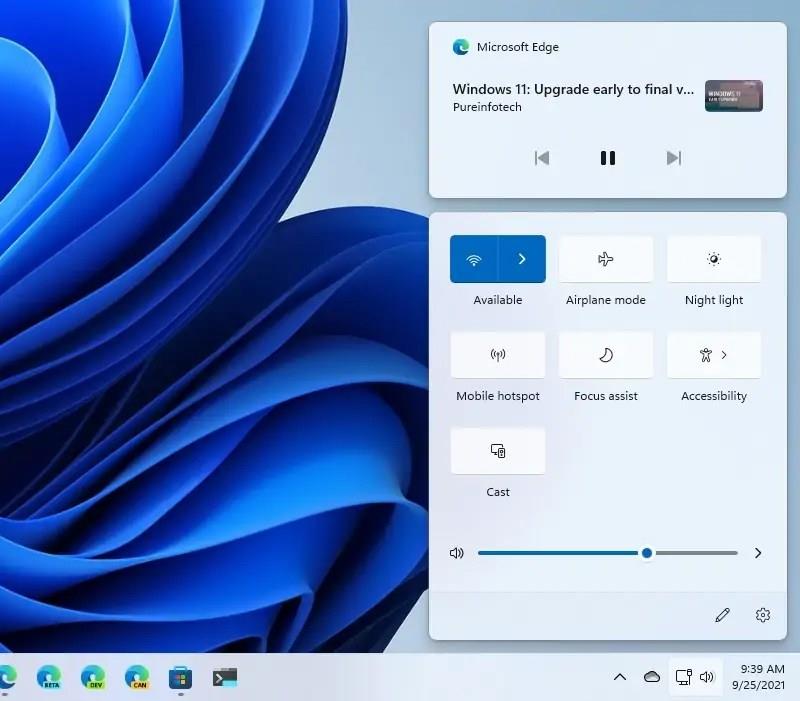
Controles multimedia de configuración rápida
Puede abrir la interfaz haciendo clic en el grupo de iconos de red, volumen y energía o usando la tecla de Windows + un atajo de teclado.
En Windows 11, arriba de los menús desplegables de Configuración rápida, también encontrará controles de medios cuando reproduzca videos en Google Chrome, Microsoft Edge o aplicaciones de medios compatibles.
4. Widgets de Windows 11
Otra característica nueva de Windows 11 son los Widgets, un nuevo tablero que se desliza desde el lado izquierdo de la pantalla para brindar diferentes tipos de información, como clima, noticias, seguimiento, deportes, entretenimiento y más.
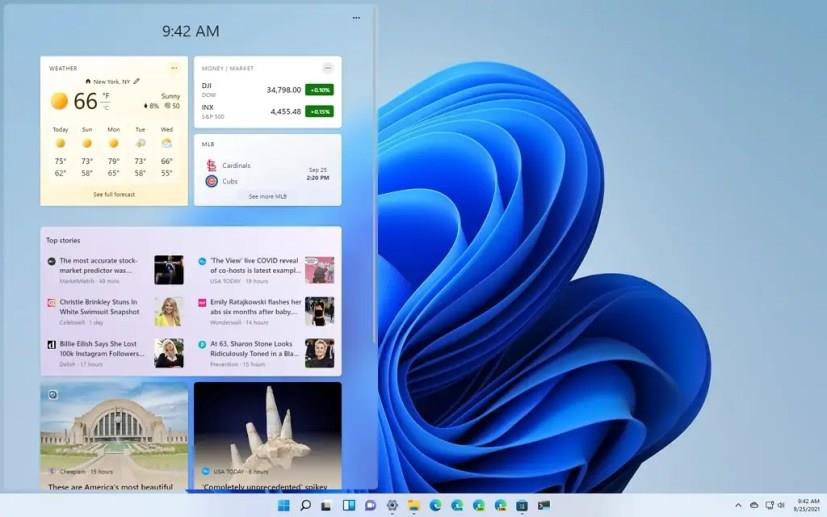
Widgets de Windows 11
Puede abrir Widgets con el botón dedicado en la barra de tareas o usando la tecla de Windows + atajo de teclado W. En dispositivos táctiles, puede deslizar el dedo desde el borde izquierdo para abrir la experiencia.
5. Diseños de Snap y grupos de Snap
Snap Assist obtiene dos nuevas funciones excelentes, que incluyen "Diseños de Snap" y "Grupos de Snap", para que sea más fácil organizar y trabajar con varias ventanas en la pantalla.
"Ajustar diseños" está disponible desde el botón maximizar en el Explorador de archivos y otras aplicaciones que le brindan una ayuda visual para ajustar ventanas en la pantalla usando diferentes cuadrículas.
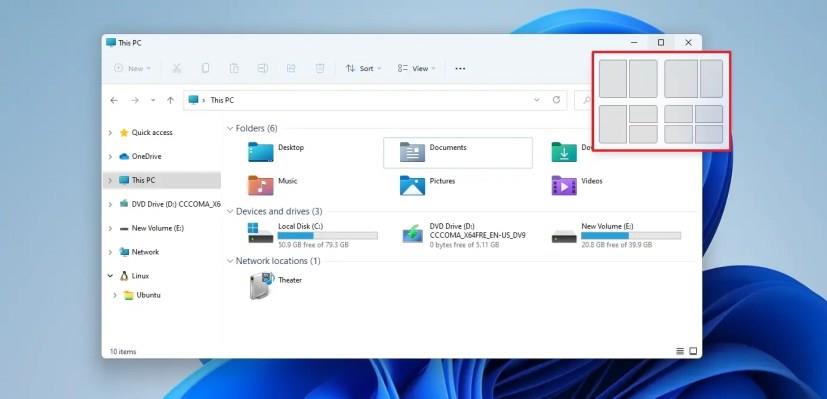
Diseños de Windows 11 Snap
En pantallas más pequeñas, verá un conjunto de cuatro diseños instantáneos o seis diseños en pantallas más grandes. También puede abrir el menú desplegable de diseños instantáneos con la tecla de Windows + método abreviado de teclado Z.
Los "grupos de instantáneas" son una forma de volver rápidamente a su grupo de ventanas instantáneas cuando cambia a una aplicación diferente. Por ejemplo, puede unir al menos dos aplicaciones. Luego, si cambia repentinamente a otra aplicación, puede pasar el cursor sobre una de estas aplicaciones abiertas en la barra de tareas para encontrar el grupo de complementos y hacer clic para volver.
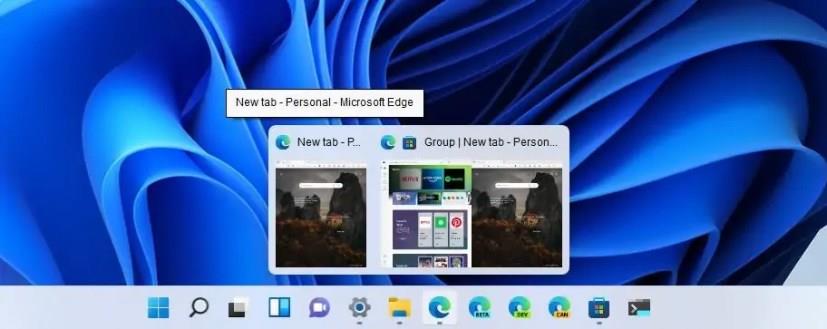
Grupos de ajuste
6. Explorador de archivos moderno
Aunque el Explorador de archivos ha sido parte de Windows durante mucho tiempo, la aplicación finalmente está obteniendo un impulso de interfaz muy necesario. Todavía no obtiene pestañas, pero hay muchos cambios que hacen que la aplicación sea nueva y mantiene la apariencia familiar.
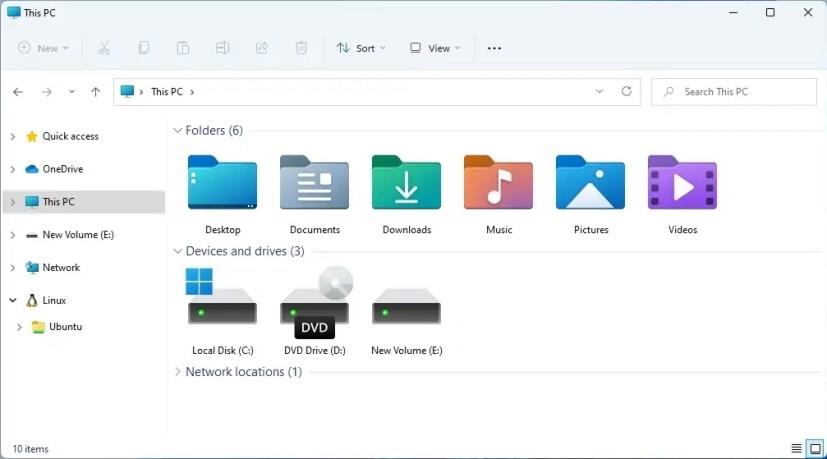
Nuevos iconos del Explorador de archivos
El diseño se realizó utilizando la biblioteca de interfaz de usuario de Windows (WinUI) que incluye nuevos elementos visuales, animaciones y controles que coinciden con el estilo de Windows 11.
El Explorador de archivos elimina el menú estilo cinta e introduce un nuevo encabezado minimalista que combina la barra de título y el menú en una interfaz unificada que incluye la nueva barra de comandos.
Además, hay un nuevo menú contextual con materiales semitransparentes y esquinas redondeadas. El menú de "clic derecho" incluye una fila con comandos comunes como Cortar, Copiar, Renombrar, Compartir y Eliminar, y debajo encontrará las opciones que puede usar con ese archivo específico.
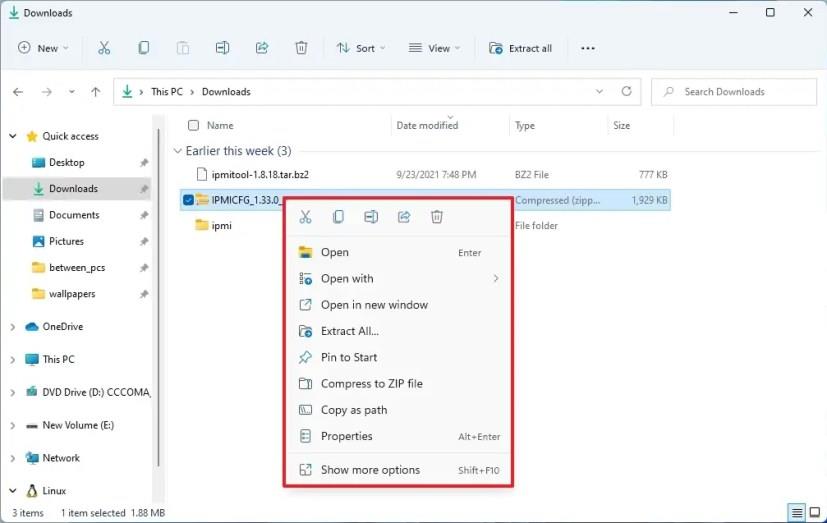
Menú contextual del Explorador de archivos
Junto con la nueva interfaz, File Explorer ahora viene con nuevos íconos predeterminados con nuevos estilos, orientaciones y colores, incluidos tres nuevos diseños para el ícono de carpeta predeterminado. Uno muestra cuando la carpeta está vacía, otro ligeramente diferente que indica que la carpeta tiene archivos, e incluso encontrará una versión actualizada del icono de la carpeta zip.
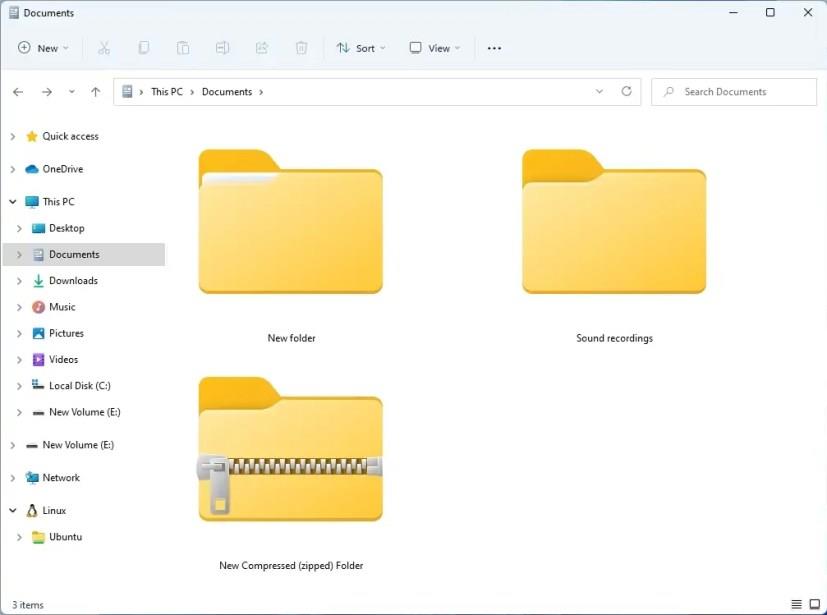
Nuevos iconos de carpeta
Además, hay una experiencia compartida actualizada, una barra de desplazamiento y ahora el administrador de archivos se integra con el Subsistema de Windows para Linux para permitirle un acceso rápido a sus archivos de distribuciones de Linux.
7. Nueva aplicación de configuración
Windows 11 también viene con una nueva aplicación de Configuración. La nueva aplicación tiene una interfaz completamente rediseñada, reagrupa e integra nuevas configuraciones, transfiere más funciones desde el Panel de control, elimina la página de inicio y mucho más.
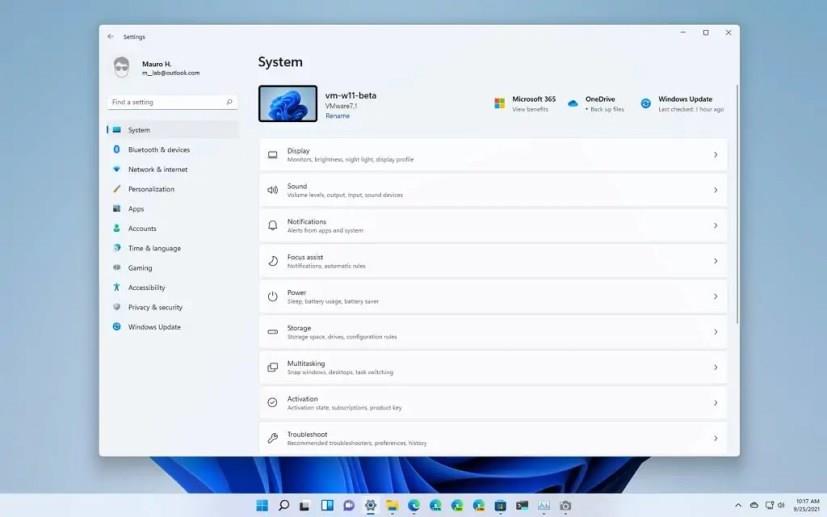
Aplicación de configuración de Windows 11
Al igual que otras partes de Windows, la nueva aplicación Configuración presenta un diseño moderno con esquinas redondeadas, una interfaz semitransparente e íconos modernos y coloridos.
La estructura de navegación es similar a la versión anterior, pero hay más opciones y las configuraciones se agrupan usando una lógica diferente.
La aplicación ya no incluye una página de inicio. En cambio, cuando lo abra, será llevado a la sección Sistema. Y a medida que navega por cada sección, las páginas de configuración aparecerán en el lado derecho en lugar del izquierdo.
A medida que navega por las páginas, en la parte superior encontrará el nuevo sistema de migas de pan para indicar su ubicación actual en la aplicación. Puede hacer clic en cada ruta de navegación para volver a la página anterior.
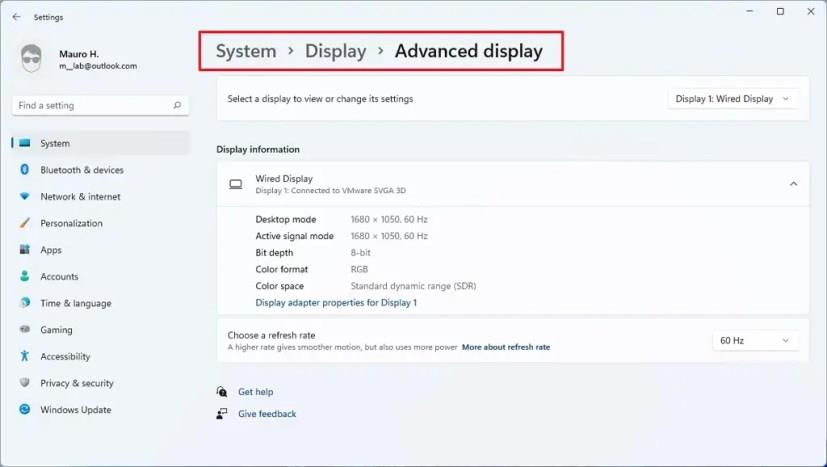
Migas de pan de configuración
Además, cada sección puede mostrar controles de héroe para configuraciones de uso frecuente o una característica específica.
Además, la nueva aplicación Configuración ahora puede recomendar ajustes de configuración en función de su estado actual.
8. Auto-HDR para juegos y DirectStorage
Más allá de la productividad, Windows 11 también trae algunas mejoras importantes para los juegos, incluida la compatibilidad con Auto-HDR para juegos, DirectStorage y DirectX 12 Ultimate.
Para los jugadores, Windows 11 también trae una nueva característica conocida como Auto HDR para juegos. Ha sido diseñado para mejorar la experiencia de juego mediante la conversión automática de títulos compatibles de rango dinámico estándar (SDR) a rango dinámico alto (HDR), lo que desbloquea colores más brillantes y audaces en pantallas compatibles para una experiencia más inmersiva y realista.
Una vez que active la función, obtendrá una experiencia de juego más inmersiva y realista con una mayor gama de colores y luminosidad en más de 1000 juegos de PC DirectX 11 y DirectX 12.
Aunque esta es una de las características más importantes de Windows 11, solo es compatible con hardware específico, lo que significa que necesitará un monitor compatible con HDR.
DirectStorage es una nueva tecnología que permite que los activos de los juegos se carguen más rápido en la tarjeta gráfica sin dañar el procesador. En otras palabras, esto significa tiempos de carga más rápidos y mundos de juego más detallados. (Esta función requerirá las últimas unidades NVMe y la optimización por parte de los desarrolladores del juego).
Además, Windows 11 ahora es compatible con DirectX 12 Ultimate. DirectX 12 es el estándar tecnológico para crear y administrar juegos, imágenes y multimedia (como efectos visuales y efectos de audio) que se ejecutan en dispositivos basados en Windows.
9. Recomendaciones de limpieza
Storage sense tiene una nueva función conocida como recomendaciones de limpieza, es una función diseñada para automatizar el proceso de identificación de los contenidos que pueden ayudar a liberar espacio en el disco duro de la computadora.
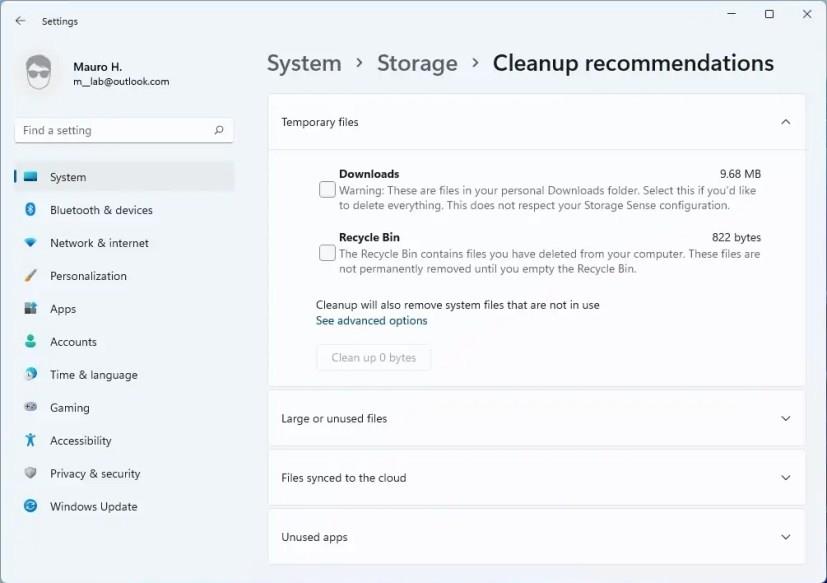
Interfaz de recomendaciones de limpieza
La característica es parte de la configuración de almacenamiento. Detecta y muestra automáticamente la cantidad de datos que Windows 11 puede recuperar mediante la eliminación de archivos grandes o no utilizados específicos, la desinstalación de aplicaciones que no usa y la eliminación de copias de archivos que ya están cargados en OneDrive.
Windows no puede eliminar archivos y aplicaciones por usted, pero si el dispositivo se está quedando sin espacio, la página de configuración le permite seleccionar y eliminar archivos no utilizados y eliminar aplicaciones para hacer más espacio para otro contenido.
10. Discos y volúmenes
Windows 10 presenta una nueva herramienta de administración de discos integrada en la aplicación Configuración conocida como Disco y volúmenes. Aunque el sistema operativo ha incluido una herramienta para administrar unidades durante mucho tiempo, es una consola que aún forma parte del Panel de control. La nueva experiencia se creó desde cero teniendo en cuenta las mejoras modernas y la accesibilidad. También cuenta con una mejor integración con funciones como espacios de almacenamiento y la página de desglose de almacenamiento.
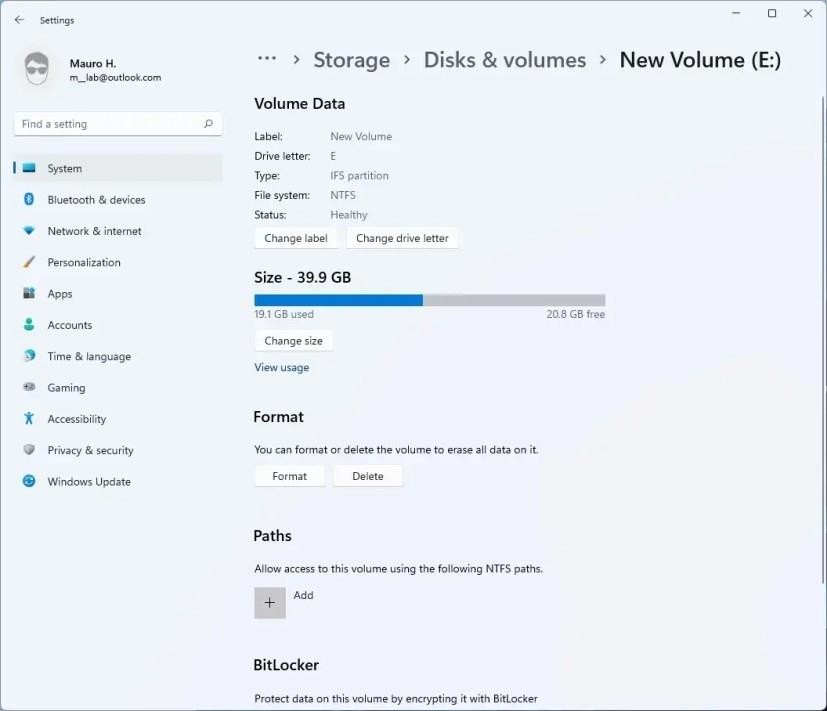
Configuración de discos y volúmenes de Windows 11
La nueva herramienta le permite ver todas las unidades conectadas al dispositivo y puede crear, cambiar el tamaño, formatear y cambiar las letras de las particiones.
Además, la experiencia también tiene una función oculta, una función de monitoreo de estado para controlar el estado de las unidades de estado sólido (SSD) de memoria no volátil Express (NVMe).
Si hay un problema con el almacenamiento, recibirá una notificación para acceder a la unidad para hacer una copia de seguridad de los datos antes de que sea demasiado tarde. La notificación abrirá la página de la unidad, donde puede encontrar más información, incluida la vida útil restante de la unidad, la temperatura y el espacio disponible.
11. Espacios de almacenamiento
Aunque Storage Spaces no es una característica nueva, la capacidad de administrar la experiencia a través de la aplicación Configuración es nueva en Windows 11.
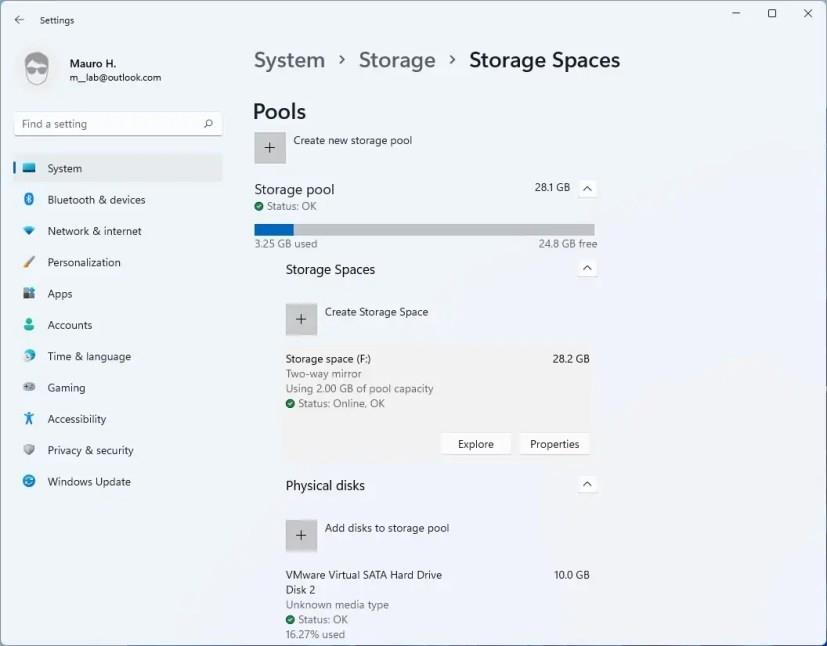
Espacios de almacenamiento de Windows 11
Con la nueva interfaz, puede crear y administrar grupos y espacios de almacenamiento , agregar y eliminar unidades y optimizar grupos dentro de la aplicación Configuración sin abrir el Panel de control o PowerShell.
12. Configuración de la cámara
Otro cambio en Windows 11 21H2 es la capacidad de administrar la configuración de cámaras web y cámaras de red .
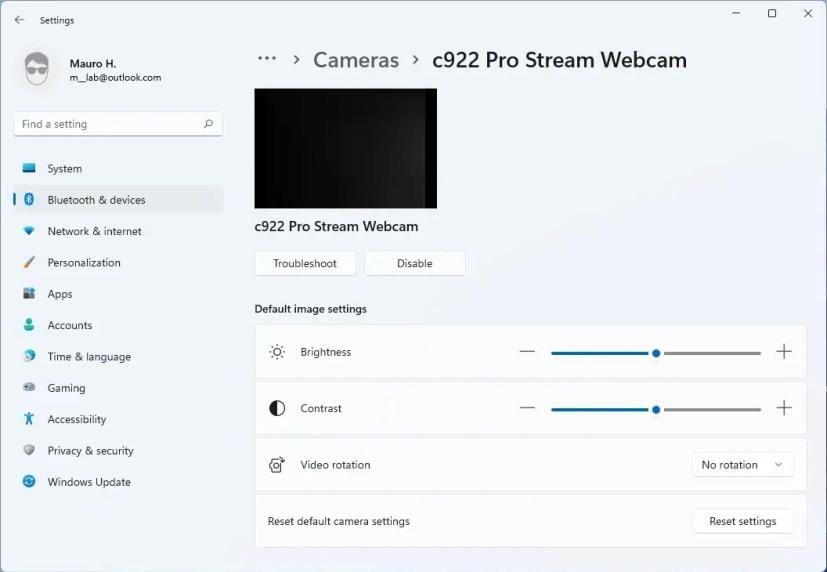
Configuración de cámaras de Windows 11
Puede administrar funciones como el brillo, el contraste, la configuración de rotación e incluso habilitar o deshabilitar Video HDR y Eye Contact en la configuración de la cámara usando la nueva configuración. Las funciones Video HDR y Eye Contact solo están disponibles en hardware compatible.
13. Compresión SMB
En Windows 11, la "compresión SMB" es una nueva función diseñada para solicitar la compresión de archivos durante una transferencia a través de la red. La idea es hacer que las transferencias de archivos sean más rápidas y reducir el ancho de banda para archivos grandes sin comprimir los archivos en el origen y luego descomprimir los contenidos en el destino.
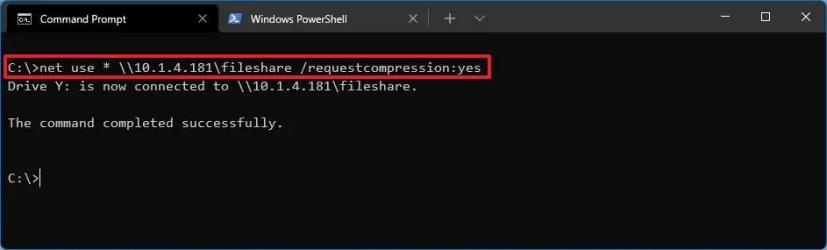
compresión SMB
El beneficio de este tipo de compresión está en redes con menos ancho de banda, por ejemplo, en computadoras o servidores con adaptadores Ethernet o Wi-Fi de 1 Gbps. Sin embargo, es posible que no vea el beneficio si tiene dos servidores con adaptadores de red de 100 Gbps con unidades de estado sólido (SSD). En la práctica, incluso puede llevar más tiempo.
14. Compatibilidad con aplicaciones de interfaz gráfica de usuario WSL Linux
Una de las características más importantes de esta versión es la capacidad de instalar y ejecutar aplicaciones de GUI (interfaz gráfica de usuario) de Linux como si estuvieran instaladas de forma nativa en Windows 11.
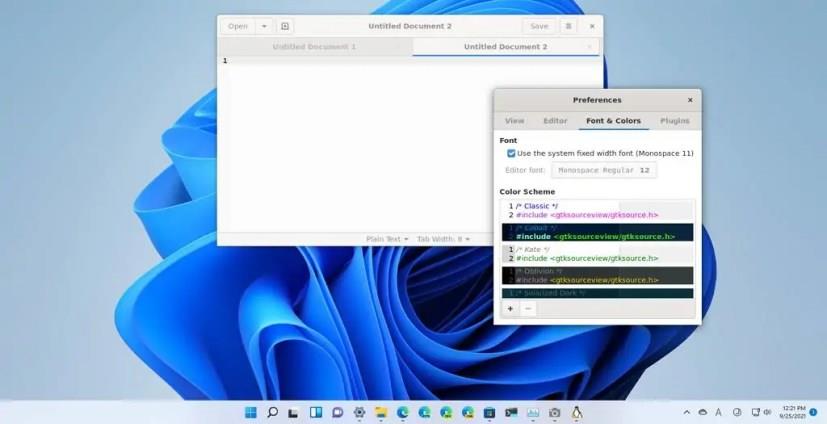
Aplicaciones de GUI de Linux en Windows 11
El soporte de aplicaciones de GUI de Linux incluso incluye soporte para altavoces y micrófonos, lo que significa que si instala una aplicación de medios, los periféricos pasarán y aparecerán en la aplicación. Los gráficos 3D acelerados por GPU también son compatibles para ejecutar cualquier aplicación que necesite realizar renderizados 3D complejos aprovechando OpenGL.
Al usar esta nueva característica de Windows 11, no es necesario que ejecute un servidor X manualmente, ya que WSL inicia automáticamente una nueva distribución del sistema complementario, que viene con un servidor Wayland, un servidor X, un servidor de audio de pulso y todos los componentes necesarios. Después de cerrar la aplicación y la sesión de WSL, la distribución del sistema finalizará automáticamente.
Además, las aplicaciones se registrarán en el menú Inicio automáticamente, lo que significa que no tiene que abrir la consola para ejecutar un comando para iniciar la aplicación.
15. Optimización del sistema
Si actualiza a Windows 11, notará que su computadora portátil o de escritorio funcionará más rápido. Esto se debe a que la nueva versión presenta varias mejoras ocultas para utilizar mejor los recursos y hacer que el sistema responda mejor y sea más ágil.
Una de estas mejoras es el trabajo realizado en la gestión de recursos que prioriza las aplicaciones que se ejecutan enfocadas (en primer plano) al proporcionarles más procesador, memoria y otros recursos del sistema. Por ejemplo, bajo una carga pesada (incluso al 90 o 95 por ciento), Windows 11 redistribuirá los recursos informáticos para iniciar sin ningún retraso al iniciar una aplicación.
Esta técnica también se aplica al propio shell de Windows, al navegador y a las pestañas abiertas, pero con la función "Pestañas dormidas" que reduce la memoria en un 32 % y un 37 % del uso del procesador.
Estas mejoras ayudan a lograr una mayor duración de la batería y un mejor rendimiento.
Además, Microsoft está haciendo que la función de reanudación de la suspensión sea un 25 % más rápida al reducir el hambre en los subprocesos de procesamiento clave para preservar la potencia de los subprocesos, y Windows Hello es hasta un 30 % más rápido.
Windows 11 reduce el espacio total. Esto se hizo ampliando el uso de tecnologías de compresión y configurando aplicaciones integradas no críticas en un estado "stub" que también reduce el espacio en el disco duro, la actividad de descarga en segundo plano y el tráfico de descarga.
Además, a partir de esta versión, las actualizaciones se descargarán e instalarán más rápido gracias al motor de actualización, que solo extrae los cambios necesarios, lo que hace que las actualizaciones sean hasta un 40 % más pequeñas.
16. Múltiples pantallas
También encontrará que Windows 11 21H2 maneja mejor las ventanas en una configuración de pantalla múltiple. En esta nueva versión, puede conectar un monitor externo para expandir su lienzo de trabajo y, a medida que desconecta el monitor, la aplicación se minimizará automáticamente. Luego, cuando vuelva a conectar la pantalla, el sistema restaurará las aplicaciones automáticamente a su ubicación original.
17. Teclado táctil
Windows 11 también trae mejoras para dispositivos táctiles, y una de las más notables es el nuevo teclado táctil.
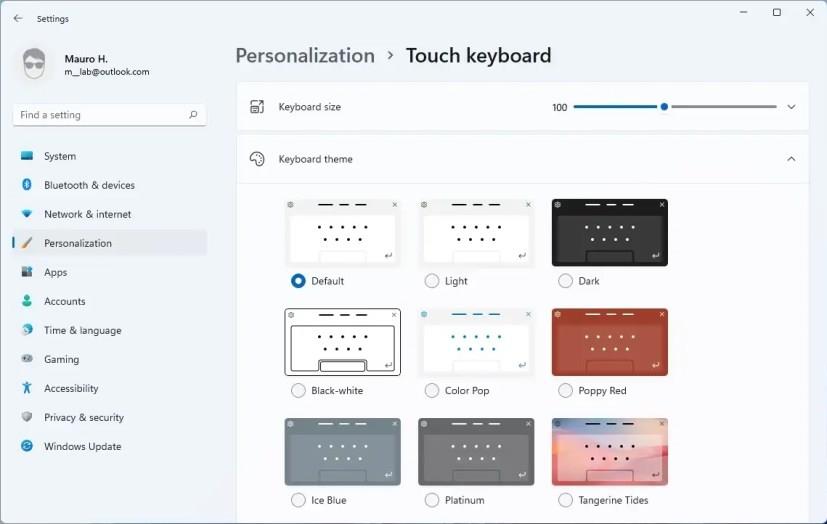
Configuración del teclado táctil
El nuevo teclado táctil incluye muchas mejoras con respecto a la versión anterior, incluido un diseño mejorado con esquinas redondeadas y material acrílico, y ahora puede cambiar el tamaño del texto o el teclado en sí.
Además, el teclado táctil ahora incluye soporte para temas. Puede elegir entre doce temas diferentes o puede crear un tema personalizado.
18. Experiencia lista para usar (OOBE)
Microsoft también está mejorando la experiencia inmediata, que es el asistente que le permite completar la configuración inicial del sistema operativo con una nueva cuenta, configuraciones de privacidad y preferencias personalizadas al configurar un nuevo dispositivo o después de una instalación limpia .
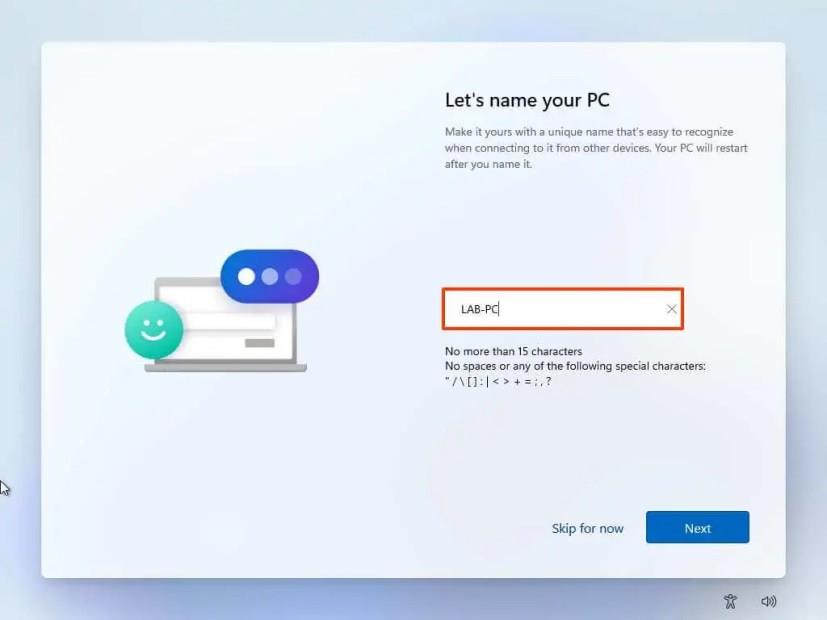
Windows 11 OOBE
La nueva experiencia se aleja de los colores oscuros y azules apagados en favor de los colores blanco y gris con una interfaz más intuitiva y amigable para combinar con el nuevo lenguaje de diseño moderno de Windows 11 21H2.
También encontrará nuevas animaciones a medida que avanza por cada página, y hay una nueva opción para configurar el nombre de la computadora a medida que completa la configuración en esta nueva versión.
19. Emulador de Windows 11 x64
Si tiene un dispositivo basado en ARM, como Surface Pro X, después de instalar Windows 11, podrá instalar y ejecutar más aplicaciones gracias al nuevo emulador x64 que le permite instalar sin problemas cualquier aplicación tradicional y moderna diseñada para Procesadores Intel y AMD.
Estas son algunas de las mejores características y mejoras que vienen con Windows 11. ¿Conoces otras gemas ocultas en esta actualización que no se mencionaron? Háganos saber en los comentarios.